SAP Business One iOS移动应用App查看和处理服务呼叫
SAP Business One iOS移动应用App查看和处理服务呼叫

在服务呼叫模块中查看和处理服务呼叫
在服务呼叫模块中, 你可以
查看服务呼叫和服务呼叫详细信息,包括为服务呼叫创建的活动和解决方案.
接听服务电话
关闭服务电话
为服务呼叫创建新活动和解决方案
查看服务呼叫详细信息
1. 在模块标签中,点击服务呼叫.
服务呼叫页面弹出.它显示了按照日期降序排列的一系列服务呼叫.默认情况下,最近20个状态为Open的呼叫服务显示.要查看所有已存在的服务呼叫,点击所有.要查看状态为Pending的服务呼叫,请点击Pending.要查看分配给你的服务呼叫,请点击我的.对于状态为Open 或者 Pending,要考虑创建日期;对于关闭服务呼叫,关闭日期需要被考虑.
2. 要查看服务呼叫的详细信息,请点击呼叫.
服务呼叫信息页面,你可以查看以下内容:
业务伙伴详细信息
有关创建呼叫物料的详细信息
呼叫状态和优先级,
已创建并分配服务呼叫的活动
1. 要查看为服务呼叫创建的活动,请点击活动.
1. 在活动列表页面上,点击活动来查看其详细信息.
创建并分配给服务呼叫的解决方案
2. 要查看创建并分配给服务呼叫的解决方案,请点击解决方案.
2. 在解决方案页面上,点击解决方案以查看其详细信息.
3. 要返回服务呼叫列表,请点击返回.
接受服务呼叫
你可以接受状态为Open的服务呼叫.服务呼叫的状态将更新为Pending,处理人字段将被填充当前用户的名称.此外,你可以选择状态为Pending 由当前用户以外的用户处理的服务呼叫.在这种情况下,相应地更新处理人字段.
1. In the Modules tab, tap Service Call. 在模块标签中,点击服务呼叫.
2. 显示一系列服务呼叫列表的服务呼叫页面弹出.更多列表信息,请参阅查看服务呼叫详细信息中的步骤1. 状态为Open 的服务呼叫在服务呼叫前面有一个橙色侧栏.
3. 点击你要接听的服务呼叫.
4. 在服务呼叫信息页面,点击跳转按钮,然后点击接听.
一条警告消息要求你确认接听电话.
5. 要继续,请点击确定.
你现在可以处理服务呼叫了:添加新的活动或解决方案并关闭服务呼叫.
关闭服务呼叫
1. 在模块标签中,点击服务呼叫.
2. 显示一系列服务呼叫列表的服务呼叫页面弹出.更多列表信息,请参阅查看服务呼叫详细信息中的步骤1. 状态为Open 的服务呼叫在服务呼叫前面有一个橙色侧栏.
3. 点击你要关闭的服务呼叫.
4. 在服务呼叫信息页面,点击 跳转按钮,然后点击关闭服务呼叫.
一条警告消息要求你确认关闭呼叫.
5. 要关闭呼叫,请点击确定.
呼叫的状态更新为Closed,清算日期字段会自动填充你关闭呼叫的时间.
向服务呼叫添加新活动和解决方案
你可以将新活动和新解决方案添加到状态为Open 或者Pending 的服务呼叫.
1. 显示相关的服务呼叫.
要添加活动:
①. Tap Activities.点击活动.
②. 在活动列表页面上,点击 .
.
③. 在添加活动页面上,指定活动详细信息,然后点击保存.
注意
如果你创建了一个会议活动,地址字段会变启用用来输入会议地址.
添加解决方案:
①. 点击解决方案.
②. 在解决方案列表页面上,点击 .
.
③. 在添加解决方案页面上,填写解决方案详细信息,然后点击保存.
2. 要返回服务呼叫页面,请点击返回.
TransInfo斯凯普斯是SAP制造业解决方案核心合作伙伴,SAP金牌实施商,专注上海/无锡/苏州/广州/深圳/东莞/成都等地SAP ERP软件SAP制造业ERP软件、 电子制造ERP、医药行业ERP、精细化工ERP、机械制造行业ERP实施服务。














 AI
AI

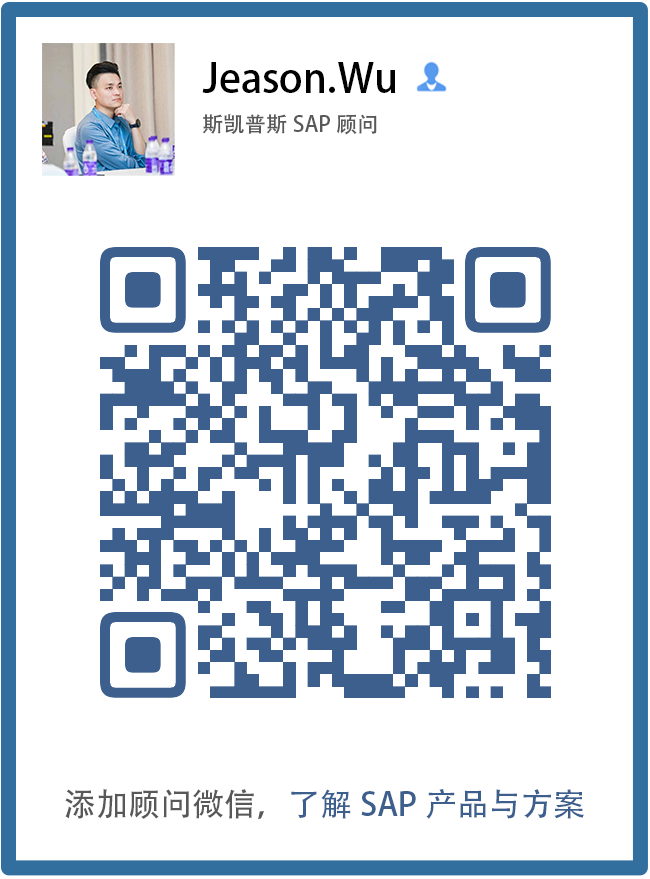



 Download
Download